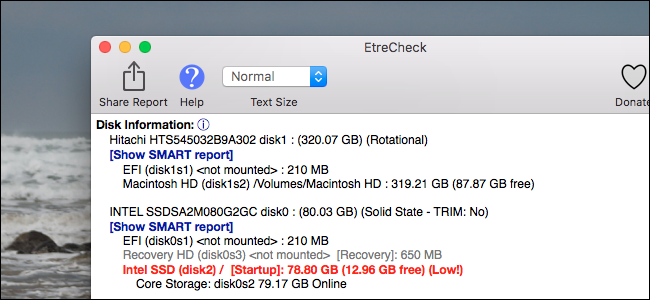
Hay miles de posibles razones por las que tu Mac está teniendo problemas. Quizás una aplicación esté acaparando recursos. Tal vez su disco duro esté fallando. O tal vez tengas malware. EtreCheck es un programa gratuito que ejecuta más de 50 diagnósticos en su Mac, luego le brinda un informe ordenado que los describe todos, para que sepa dónde comenzar a buscar.
Esta no es una de esas herramientas fraudulentas que promete «limpiar tu Mac». Es un verdadero diagnóstico: le brinda un informe sobre lo que podría estar mal y deja las soluciones reales a su elección. Para los usuarios avanzados, el beneficio aquí es inmediatamente obvio, pero incluso para los principiantes es útil. Envíe este informe a su persona de TI y ellos tendrán una buena idea de lo que está sucediendo y cómo podrían ser las soluciones.
Para comenzar, diríjase a EtreCheck.com y descargue el programa. Viene en un archivo ZIP, que puede desarchivar en su Mac simplemente abriéndolo. Arrastra el ícono a tu carpeta de Aplicaciones.
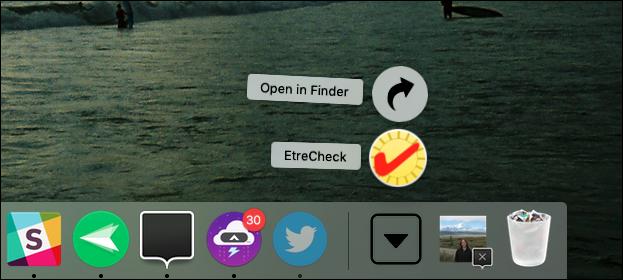
Cuando ejecute la aplicación, se le preguntará cuál es el problema actual en su computadora. Complete esto, si lo desea. La información no se enviará a ninguna parte, pero se incluirá en el informe, lo que es potencialmente útil si planea enviar el informe a su persona de TI.
A continuación, Etrecheck escaneará su computadora. Primero revisará el hardware:
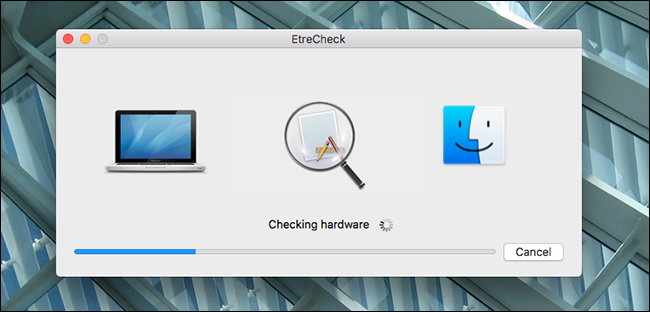
Luego, revisará su software, una aplicación a la vez:
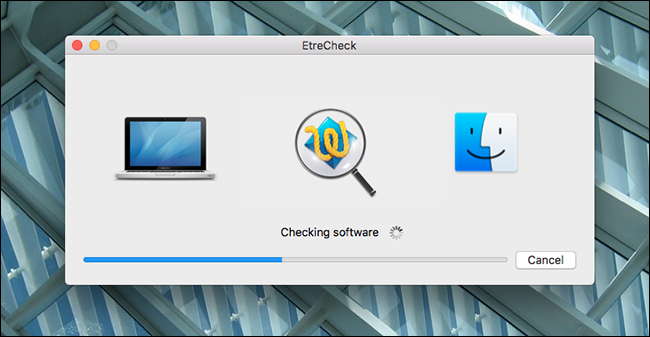
El escaneo completo tomará unos minutos, así que adelante, limpie los platos o algo. Escuchará un sonido de notificación cuando el informe esté completo y se le presentará la siguiente ventana.
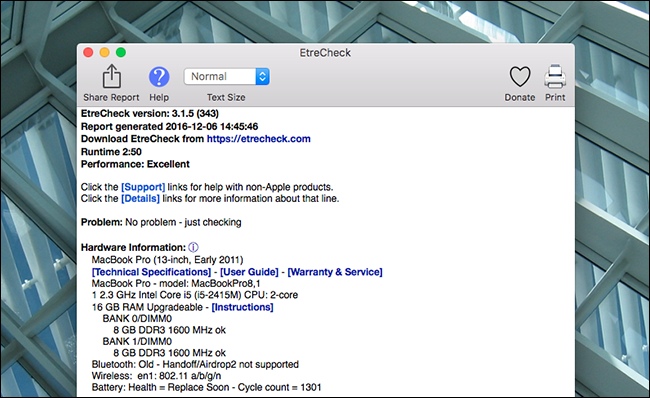
El informe hace un gran trabajo al explicarse a sí mismo. Comienza con un resumen completo de su computadora, con enlaces oficiales de Apple a las especificaciones técnicas, guía del usuario e información de garantía para su modelo exacto.
Desplácese hacia abajo y comenzará a ver los informes reales. Cada sección tiene un encabezado en negrita, junto al cual verá un ícono de información. Haga clic aquí para ver una explicación en lenguaje sencillo de la información que ofrece la sección.
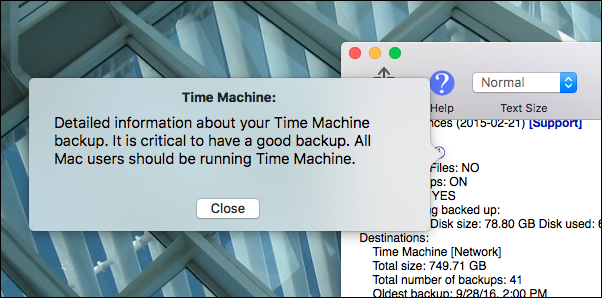
Mientras lee el informe, notará que parte del texto está en rojo. Preste atención a estas líneas, porque Etrecheck utiliza texto rojo para señalar posibles problemas. Por ejemplo, la captura de pantalla siguiente muestra que mi unidad de arranque está casi llena.
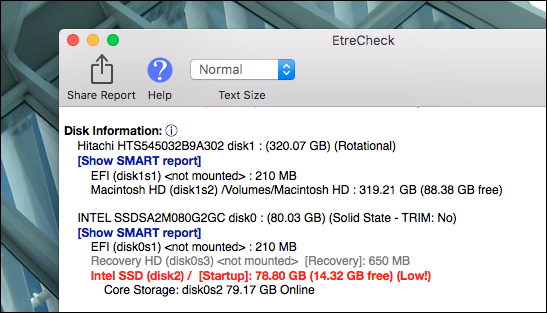
Esto no me está causando ningún problema en este momento, pero podría hacerlo si dejo que las cosas empeoren mucho. Probablemente debería liberar algo de espacio en mi Mac . Como puede ver, también puedo leer el informe SMART completo para mis discos duros desde aquí.
No sabrá qué significa gran parte de la información de este informe, incluso si es un usuario de Mac bastante avanzado. Por esta razón, Etrecheck coloca un botón «Soporte» en el que se puede hacer clic junto a casi todas las líneas del informe.
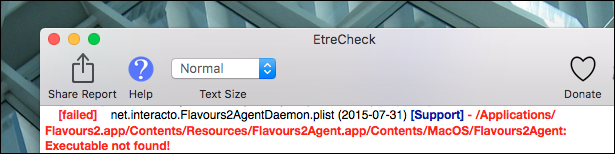
Al hacer clic aquí, se ejecutará una búsqueda en la web del problema en cuestión. En el caso anterior, el problema fue un programa que instalé hace unos años y no pudo iniciar un demonio. Eso no es un gran problema, pero probablemente sea mejor para mí limpiar este y algunos otros demonios rotos.
Sigue desplazándote y verás todo tipo de información. Si su computadora está ejecutando un demonio o aplicaciones que Etrecheck no reconoce, se señalarán. Si su Mac tiene malware , se señalará el malware y el programa puede incluso eliminarlo directamente. Si alguno de su hardware está roto, eso también se señalará.
Una vez más, Etrecheck no puede reparar su computadora; aparte de eliminar el malware, todo lo que ofrece es información. Pero si quieres saber qué está pasando con tu Mac, esta es una de las mejores herramientas que existen para este trabajo.